Однією з привабливих переваг підписки на YouTube TV є можливість надання спільного доступу до облікового запису ще п’ятьом користувачам. Це можуть бути ваші близькі, родичі або колеги по роботі.
У цій статті ми розглянемо процес додавання нових користувачів до вашого YouTube TV, а також процедуру їх видалення у разі потреби.
Що являє собою YouTube TV?
YouTube TV – це сервіс, який надає можливість перегляду телевізійних каналів у прямому ефірі. Започаткований Google у 2017 році, він став конкурентоспроможною альтернативою для тих, хто прагне відмовитися від традиційного кабельного та супутникового телебачення.
Ви можете насолоджуватися переглядом YouTube TV на різних пристроях, таких як смартфони, планшети, комп’ютери, просто здійснивши вхід у свій обліковий запис.
Чому YouTube TV користується популярністю?
Попри те, що YouTube TV з’явився на ринку потокового телебачення пізніше за багатьох конкурентів, він має ряд унікальних особливостей, які роблять його винятковим:
- Це єдиний потоковий сервіс, який пропонує доступ до освітнього контенту некомерційного характеру.
- Він надає конкурентоспроможні тарифні плани з широким вибором каналів.
- Він охоплює значну територію, включаючи понад 210 регіонів Північної Америки.
- Він доступний на різноманітних пристроях, таких як Sony, Samsung, LG, TCL, Xbox One, Android, iOS та Hisense.
- Він пропонує необмежений обсяг хмарного сховища для записів протягом дев’яти місяців.
- Він легко інтегрується з різними аудіосистемами, такими як Amazon Echo, Google Home та Google Mini.
- Він має інтуїтивно зрозумілий інтерфейс користувача, який виглядає однаково на різних платформах.
- Він пропонує більший вибір спортивних каналів, ніж більшість конкурентів, що робить його фаворитом серед спортивних фанів.
Як зареєструватися на YouTube TV
Процес реєстрації на YouTube TV є доволі простим і складається з кількох кроків. Крім того, ви маєте можливість скористатися безкоштовною пробною версією, що дозволить вам оцінити сервіс перед тим, як підписуватися на тривалий термін. Для реєстрації потрібно:
- Відкрити YouTube.
- У верхньому правому куті екрана натиснути “Спробувати безкоштовно”.
- Вказати обліковий запис Google, який ви хочете використовувати для YouTube TV. Якщо у вас є кілька акаунтів, потрібно буде вибрати один з них.
- Відкриється сторінка з переліком каналів, які включено до підписки.
- Натиснути “Далі”.
- Відкриється ще одна сторінка зі списком додаткових каналів та їх щомісячною вартістю. Для додавання каналу до підписки потрібно поставити галочку біля його ціни.
- Ввести платіжні дані та натиснути “Купити”.
Як надати спільний доступ до YouTube TV
Ви маєте можливість поділитися своєю підпискою YouTube TV з п’ятьма іншими користувачами на ваш вибір. Перед тим, як ділитися, переконайтеся, що ваша оплата за підписку є актуальною. Процес обміну є досить простим. Вам потрібно увійти в свій обліковий запис, перейти до розділу “Налаштування” та вибрати “Сімейний доступ”. Після цього вам буде запропоновано вказати електронні адреси або номери телефонів тих, з ким ви хочете поділитися підпискою.
Як додати користувачів до YouTube TV
Для додавання користувачів до YouTube TV необхідно мати активну підписку.
- Відкрийте веб-сайт YouTube і введіть свої дані для входу у свій обліковий запис.
- У верхньому правому куті облікового запису натисніть на зображення свого профілю.
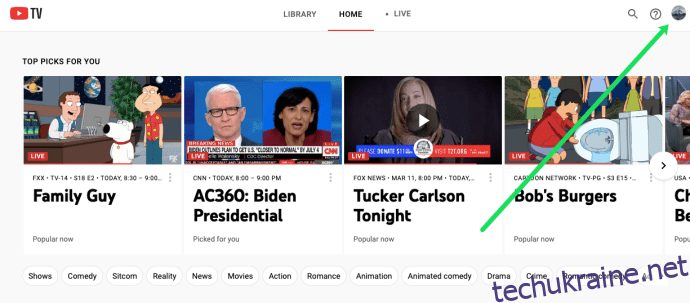
- Натисніть “Налаштування”.
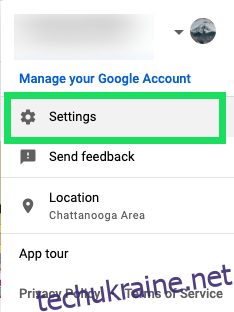
- Виберіть “Сімейний доступ”.
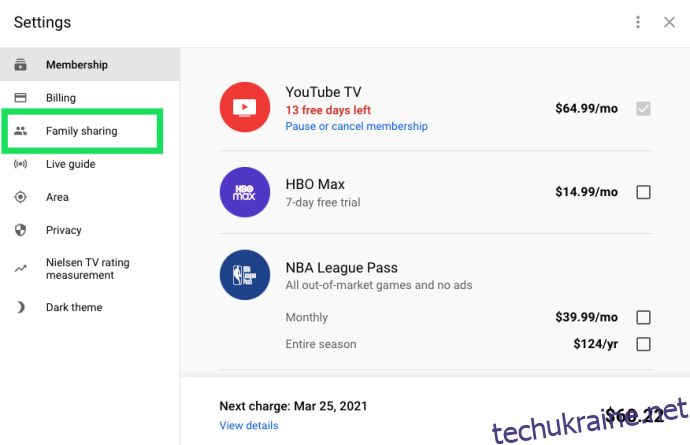
- Натисніть “Налаштувати”.
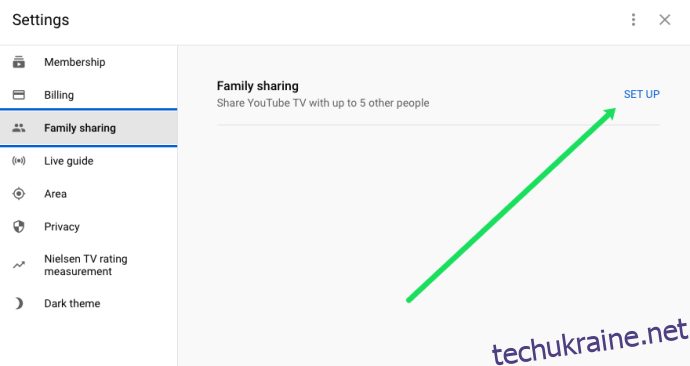
- Дотримуйтесь інструкцій на екрані для створення сімейної групи. Після внесення необхідної інформації ви отримаєте посилання для запрошення, яким ви зможете поділитися.
- Для отримання доступу нові користувачі повинні прийняти запрошення, надіслане електронною поштою.
Для видалення користувача потрібно:
- Відкрити веб-сайт YouTube і ввійти у свій обліковий запис.
- У верхньому правому куті облікового запису натиснути на зображення свого профілю.
- Натиснути “Налаштування”.
- Вибрати “Сімейний доступ”.
- Натиснути “Керувати”.
- Натиснути на користувача, якого потрібно видалити, і вибрати “Видалити учасника”.
Як додати облікові записи на YouTube TV
Для додавання облікових записів на YouTube TV необхідно створити сімейну групу, а потім запросити потрібних людей за допомогою електронної пошти або номера телефону. Ось як це зробити:
- У веб-браузері, наприклад Chrome або Mozilla, перейти на веб-сайт YouTube і ввійти у свій обліковий запис.
- У верхньому правому куті натиснути на зображення свого профілю.
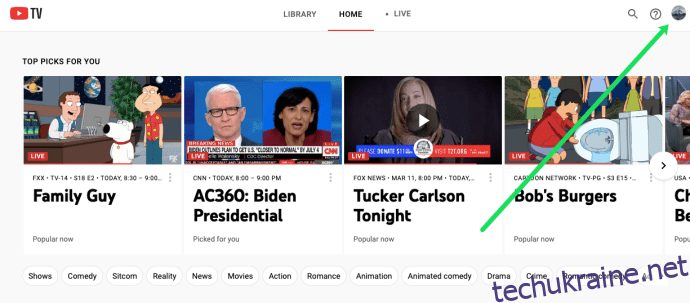
- У меню, що з’явиться, вибрати “Налаштування”.
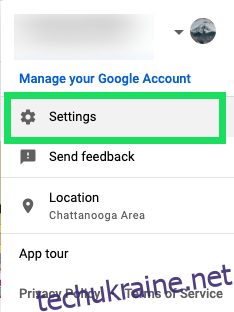
- У меню “Налаштування” вибрати “Сімейний доступ”.
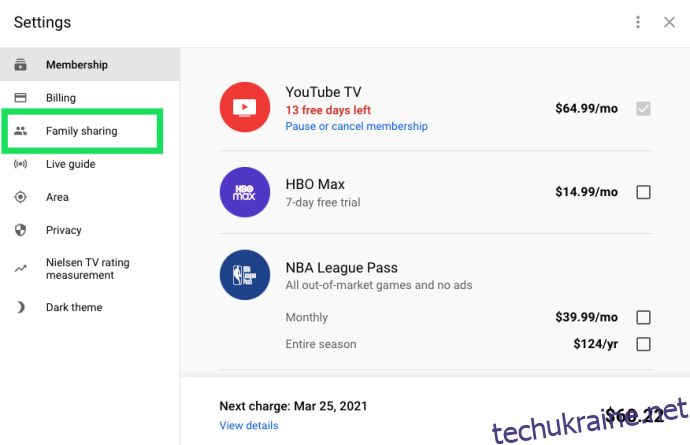
- У лівій частині підменю “Сімейний доступ” натиснути “Налаштувати”.
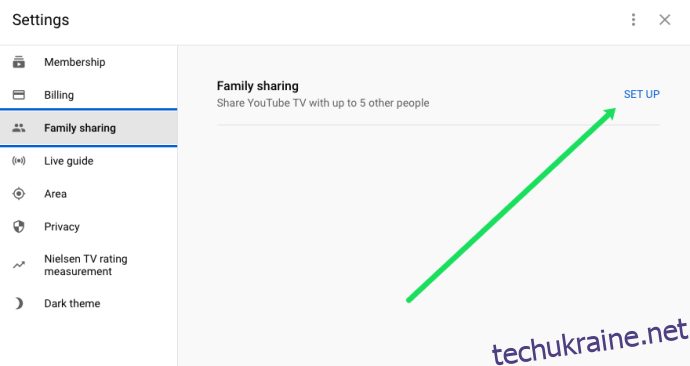
- Ввести дані облікових записів, які потрібно додати.
- Натиснути “Запросити членів сім’ї” для відправлення запрошень.
- Після отримання запрошення, новий учасник групи повинен перейти за посиланням, щоб його прийняти. Ви також отримаєте повідомлення про прийняття запрошення.
Перевагою додавання облікових записів є те, що кожен новий учасник може створювати свої власні персоналізовані списки та канали. Це означає, що, навіть якщо членство є спільним, індивідуальні облікові записи мають певний рівень конфіденційності, а історія переглядів кожного учасника залишається особистою.
Якщо термін дії запрошення закінчується, ви можете повторно надіслати інше, відкривши профіль кожного учасника.
Як додати облікові записи до своєї підписки на YouTube TV
Функція сімейної групи YouTube TV дозволяє додати до п’яти облікових записів до вашої підписки. Ось інструкції:
- Відкрийте веб-сайт YouTube та ввійдіть у свій обліковий запис.
- У верхньому правому куті облікового запису натисніть на зображення свого профілю.
- Виберіть “Налаштування”.
- Натисніть “Сімейний доступ”.
- Натисніть “Налаштувати”.
- Дотримуйтесь інструкцій на екрані для створення сімейної групи.
- Надішліть запрошення учасникам електронною поштою. Для приєднання до групи ваші друзі та родина повинні прийняти запрошення.
Як видалити сімейну групу на YouTube TV
- Відкрийте веб-сайт YouTube та ввійдіть у свій обліковий запис.
- У верхньому правому куті облікового запису натисніть на зображення свого профілю.
- Натисніть “Налаштування”.
- Виберіть “Сімейний доступ”.
- Натисніть “Керувати”.
- Натисніть “Видалити сімейну групу”.
- Вам буде запропоновано ввести пароль для підтвердження видалення. Після цього сімейна група буде одразу ж видалена.
Важливо зауважити, що після видалення сімейної групи ви зможете створити нову лише через 12 місяців. Тому важливо ретельно вибирати учасників, яких ви хочете додати до групи. Крім того, намагайтеся уникати повного видалення групи. Краще видаляти окремих небажаних користувачів одного за одним.
Додаткові поширені запитання
Чи можна поділитися своїм обліковим записом YouTube TV?
Так. Ви можете безкоштовно надати доступ до свого облікового запису YouTube TV ще п’ятьом користувачам. І що важливо, ваша історія переглядів, налаштування та записи не будуть доступні новим користувачам.
Як зареєструватися на YouTube TV?
Для реєстрації просто перейдіть на YouTube та дотримуйтесь інструкцій на екрані. Вам знадобиться:
- Обліковий запис Google
- Дані кредитної картки/платіжна інформація
Як активувати YouTube TV?
- На телевізорі відкрийте додаток YouTube TV.
- Відкрийте YouTube і введіть код активації, який відображається на вашому телевізорі.
- Виберіть обліковий запис, який використовується для відкриття YouTube TV.
- Натисніть “Дозволити”. Тепер ви активували YouTube TV і можете користуватися своїм обліковим записом на телевізорі.
Як змінити обліковий запис на YouTube TV?
Якщо ви є учасником сімейної групи YouTube TV, перемикатися між обліковими записами на різних пристроях досить легко.
- Натисніть на зображення свого профілю.
- У меню, що з’явиться, виберіть потрібний обліковий запис.
- Якщо обліковий запис вже авторизований, просто натисніть на нього для продовження.
- Якщо обліковий запис не авторизований, натисніть “Додати обліковий запис” і введіть облікові дані вашого облікового запису Google для продовження.
Спільний доступ – це про турботу
Будь-який хороший продукт стає ще кращим, коли ним діляться з іншими, і це, безумовно, стосується YouTube TV. Ви можете максимально використовувати свою підписку, поділившись нею зі своїми близькими та друзями без додаткових витрат. Які ваші улюблені канали на YouTube TV? Яким є ваш досвід використання сімейних груп?
Залиште свій коментар нижче.